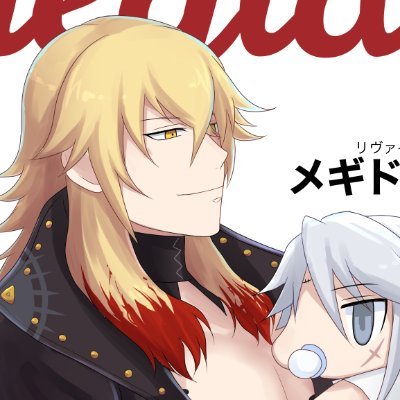Stable Diffusion web UIの導入方法
10/13最新バージョン用に更新


Stable Diffusion web UIは画像生成AIであるStable Diffusionをブラウザから簡単に使用でき、PCに導入する場合にはバッチファイルを実行するだけで必要なものが自動でインストールされるので、プログラミングの知識が無くても非情に簡単にStable Diffusionを扱うことができます。せっかくなのでPCへの導入方法を記載しました。
グラフィックボードの確認
Stable Diffusionの利用にはNVIDIAのグラフィックボードを使用している必要があります。
グラボの確認方法はデスクトップで右クリック、「ディスプレイ設定」→「ディスプレイの詳細設定」→「アダプターのプロパティを表示します」で情報が確認できます。Stable Diffusionは出来ればVRAMが10GB以上あることが望ましいとされています。Stable Diffusion web UIのサイトにはVRAMが4GB以下の場合の対処方法などが記載されているので、4GB以上であれば一応パラメータでクオリティを落とすことで使えそうです。
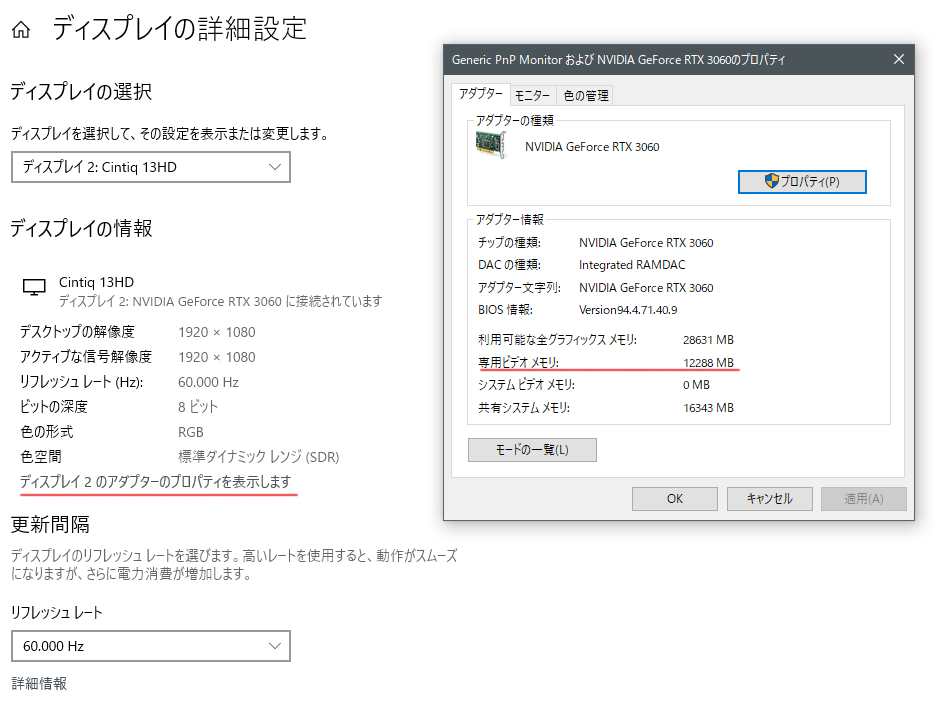
Stable Diffusion web UI 導入方法
まず以下のサイトよりStable Diffusion web UIをダウンロードします。右上の「Code」という緑色のボタンをクリックすると「Download ZIP」と出るのでこれでZIPファイルをダウンロードできます。
https://github.com/AUTOMATIC1111/stable-diffusion-webui
ダウンロードしたZIPファイルを適当なフォルダへ展開します。(このフォルダがインストール先フォルダになります)
次にpythonとgitをそれぞれ公式サイトからダウンロードしインストールします。Pythonはできれば3.10.6をダウンロードしてください(一応私の環境の3.10.7でも動いていますが、Stable Diffusion web UI公式によるとこのバージョンを使用して下さいとあるため)
PythonはPython言語で書かれたプログラムを実行するための環境、gitは変更履歴を記録する管理ソフトです
Python https://www.python.org/downloads/
※インストール中に「Python を PATH に追加」をチェックしてください。
Git https://git-scm.com/downloads
それぞれインストールが終わったら、huggingfaceにてStable Diffusion の学習済みモデルをダウンロードします。アカウント登録が必要なため、登録してログインしてから以下のURLの「Access repository」をクリック、「sd-v1-4.ckpt」をダウンロードします。
https://huggingface.co/CompVis/stable-diffusion-v-1-4-original
ダウンロードした「sd-v1-4.ckpt」を「model.ckpt」にリネームし、Stable Diffusion web UIを展開した先の「models」フォルダに起きます。
さらに顔を綺麗に出力するGFPGANを導入するため「GFPGANv1.4.pth」を下記URLよりダウンロードし、同様に「webui.bat」と同じフォルダに置きます。
https://github.com/TencentARC/GFPGAN/releases/download/v1.3.4/GFPGANv1.4.pth
ここまで出来たら「webui-user.bat」をダブルクリックして実行すると、自動でvenvで仮想環境を作成しそこにpytorch等Stable Diffusionに必要な他の色々をインストールしてくれます。

インストールが終わると上記のようなアドレスが表示されるのでこのアドレスをブラウザで開くとStable Diffusion web UIが使えるようになります。
DOSウィンドウを閉じると終了します。次回からも「webui-user.bat」を実行してURLを表示→アクセスの手順で使用できます。
具体的な使用方法はGIGAZINEさんなどで紹介されていますのでご参考までに。